
Come gestire le foto sul telefono Samsung come un professionista [3 modi]

Grazie alle fotocamere ad alta risoluzione dei telefoni Samsung, è facile accumulare migliaia di foto in poco tempo. Gestire queste foto non solo aiuta a liberare spazio di archiviazione , ma mantiene anche la galleria organizzata e sicura. Che tu voglia organizzare, eseguire il backup o recuperare le tue foto, questa guida ti mostrerà come gestire efficacemente le foto su un telefono Samsung utilizzando l'app Galleria integrata, Google Foto o il computer.
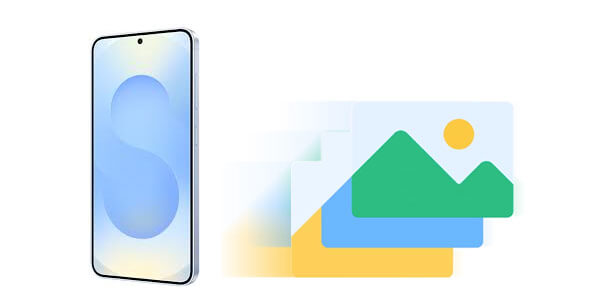
L'app Galleria Samsung offre strumenti potenti ma intuitivi per organizzare e gestire le foto direttamente sul dispositivo. Ecco come utilizzare le sue funzionalità principali:
Per raggruppare foto correlate, puoi creare un nuovo album fotografico in pochi semplici passaggi:
Passaggio 1. Apri l'app Galleria.
Passaggio 2. Tocca "Menu" (tre puntini) in alto a destra e seleziona "Crea album".
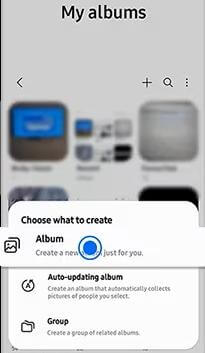
Passaggio 3. Assegna un nome all'album e tocca "Crea". Ora puoi aggiungere foto.
Che tu parta dalla galleria principale o da un album esistente, spostare le foto aiuta a mantenere l'ordine. Questo metodo è utile per aggiungere nuove foto agli album o per riorganizzare quelle esistenti tra gli album.
Passaggio 1. Seleziona le foto che desideri spostare.
Passaggio 2. Tocca "Sposta nell'album".
Passaggio 3. Scegli l'album di destinazione o creane uno nuovo.
Per liberare spazio sul dispositivo, spesso è necessario iniziare rimuovendo le immagini indesiderate :
Passaggio 1. Tocca e tieni premuta una o più foto.
Passaggio 2. Tocca l'icona "Cestino" o premi il pulsante "Elimina" per eliminare.
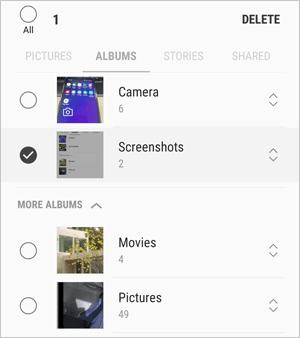
Nota: le foto eliminate finiscono nel Cestino, dove vengono conservate per 30 giorni.
Se cambi idea dopo aver eliminato una foto, Samsung ti concede un periodo di tolleranza per recuperarla:
Passaggio 1. Apri "Galleria" > tocca "Menu" > "Cestino".
Passaggio 2. Seleziona le foto che desideri recuperare e tocca "Ripristina".

Poiché Samsung Cloud non supporta più la sincronizzazione di foto e video per i dispositivi Galaxy, ora si consiglia di utilizzare servizi basati su cloud come Google Foto o Microsoft OneDrive. Google Foto, in particolare, esegue automaticamente il backup delle foto e le rende accessibili da qualsiasi dispositivo. Ecco come utilizzarlo:
Puoi proteggere le tue foto dalla perdita abilitando il backup automatico sul cloud:
Passaggio 1. Scarica e apri l'app Google Foto sul tuo Samsung S25.
Passaggio 2. Accedi con il tuo account Google.
Passaggio 3. Vai su "Impostazioni" > "Backup e sincronizzazione" > attivalo.

Passaggio 4. Scegli la qualità del backup e seleziona le cartelle di cui effettuare il backup (ad esempio, DCIM, Screenshot).
Per ripristinare le foto di cui hai eseguito il backup sul tuo dispositivo, segui questi passaggi:
Passaggio 1. Sul telefono, apri Google Foto e trova la foto che desideri.
Passaggio 2. Tocca il menu a tre punti > "Scarica" per salvarlo sul tuo dispositivo.
Puoi anche accedere a tutte le tue foto di cui hai eseguito il backup tramite photos.google.com .

Gestire le foto su uno schermo più grande può essere più efficiente, soprattutto per le operazioni in blocco. Uno strumento professionale come Coolmuster Android Assistant semplifica il processo.
Coolmuster Android Assistant ti consente di aggiungere, eliminare, esportare, copiare o spostare foto tra il tuo telefono Samsung e il computer in pochi clic.
Caratteristiche principali di Android Assistant:
Per iniziare a gestire le foto Samsung dal tuo computer, segui questi passaggi:
01 Scarica e installa Android Assistant sul tuo PC o computer Mac .
02 Collega il tuo telefono Samsung tramite USB e attiva il debug USB. Naturalmente, puoi anche stabilire una connessione tra il tuo telefono Samsung e il computer tramite Wi-Fi.

03 Una volta effettuata la connessione, vai alla scheda "Foto".

04 Ora puoi:
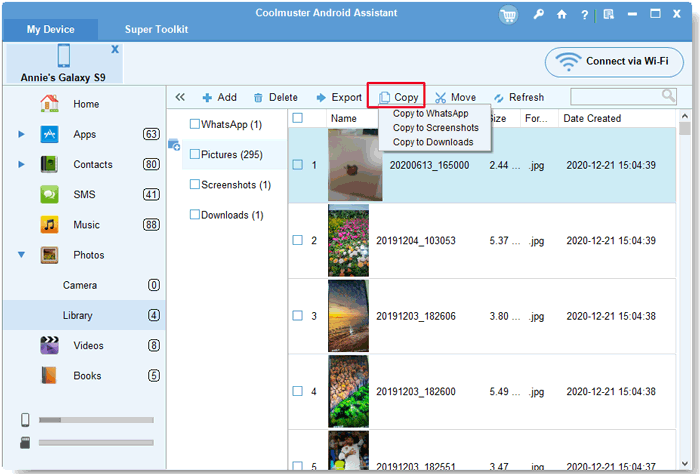
Di seguito è riportato un tutorial video più intuitivo.
D1. Perché le mie foto Samsung non vengono visualizzate nella Galleria?
Le foto potrebbero non essere visualizzate nella Galleria a causa di cartelle nascoste, file danneggiati o problemi di sincronizzazione. Riavvia il telefono, cancella la cache della Galleria e controlla il percorso del file.
D2. Dove vengono archiviate di default le foto Samsung?
Le foto scattate con l'app Fotocamera Samsung vengono solitamente salvate nella cartella DCIM > Fotocamera nella memoria interna o sulla scheda SD.
D3. Come faccio a nascondere le foto private su Samsung?
Puoi utilizzare la funzione Cartella Protetta per nascondere le foto. Sposta le immagini sensibili nella Cartella Protetta per una maggiore privacy.
D4. Perché le mie foto risultano sfocate dopo il trasferimento?
Questo può accadere se trasferisci versioni compresse (ad esempio, da cloud o app di messaggistica). Utilizza sempre il file originale quando trasferisci le foto.
Gestire le foto su un telefono Samsung non deve essere complicato. Ecco un breve riepilogo di ogni metodo:
Se stai cercando la soluzione più efficiente e completa, Coolmuster Android Assistant è la scelta migliore per gestire con facilità le tue foto Samsung.
Articoli correlati:
Come eliminare le foto dal telefono Samsung con 5 metodi testati
Come spostare le immagini sulla scheda SD del Samsung [4 metodi comprovati]
Come trasferire foto da Samsung a Samsung in 6 metodi [2025]
4 metodi utili per recuperare le foto cancellate su Samsung [Aggiornato]





